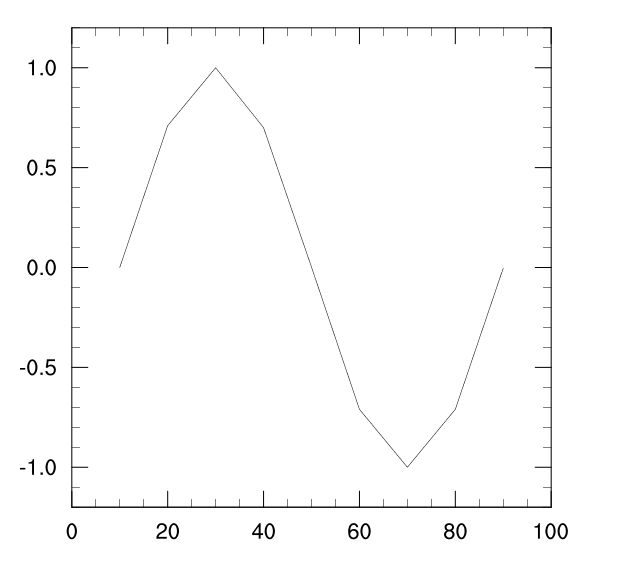本文旨在介绍 PALM 输出结果的可视化处理工具:NCL (The NCAR Command Language) 的安装。
官方网站 http://www.ncl.ucar.edu
官方教程 http://www.ncl.ucar.edu/Download/index.shtml#Download
NCL 提供 Binaries 和 Source 两类安装包,二者区别参考Binaries和Source两类包的区别,本文主要介绍NCL binaries 的安装过程
一. 下载 NCL binaries
1. 下载步骤
步骤如下:
- 访问 NCL binary 下载地址www.earthsystemgrid.org
- 点击页面底部的 "NCL: NCAR Command Language"
- 点击要下载的版本,进行下载
2. NCL版本选择:
可供选择的版本如下:
上图中所有版本的区别在于:系统版本;Foran complier 版本;处理器类型(即i686,x86_64,64bit等选项)的不同。打开终端输入
uname -m
cat /etc/issue
lsb_release -d
gcc --version
查询系统的信息,我的系统信息显示如下:
lsb_release -d
Description: Ubuntu 16.04.4 LTS
annie@Ubuntu1:~$ gcc --version
gcc (Ubuntu 5.4.0-6ubuntu1~16.04.10) 5.4.0 20160609
Copyright (C) 2015 Free Software Foundation, Inc.
因此,对应的版本应该选择与Ubuntu接近的系统 Debian, gcc的版本为5.4.0, 而NCL-Debian 最高的版本为492 (也就是4.9.2), 参考官方教程的说明:
It's important to try to match your flavor of Linux if possible, and then match your version of gcc as close as possible. If your version of gcc doesn’t match any in the list, then use aversion of gcc that is lower or just slightly higher (for example, if you have gcc 4.4.6, you can probably use a gcc 4.4.5 binary).
含义就是说Ubuntu的gcc版本要比下载的NCL的版本低,或者稍高一些。我的系统版本是5.4,大于是4.9.2,这样安装了可能会出现问题,虽然没有试过在高版本gcc下使用NCL到底会不会出现问题,但保险起见,我们最好还是将系统的gcc版本从5.4降至4.9版本
3. gcc的降级
在终端输入如下命令
sudo apt-get install gcc-4.9
接下来添加gcc的配置管理,再选择默认的gcc版本:
sudo update-alternatives --install /usr/bin/gcc gcc /usr/bin/gcc-5 40
sudo update-alternatives --install /usr/bin/gcc gcc /usr/bin/gcc-4.9 50
sudo update-alternatives --config gcc
第一行后面的50表示优先级,数字越大,则对应版本在第二行输入后出来的结果中排位越靠前。输入第三行之后,出来几个选项,就会发现我们现在默认使用的就是gcc-4.7了.结果显示如下:
选择 路径 优先级 状态
------------------------------------------------------------
* 0 /usr/bin/gcc-4.9 50 自动模式
1 /usr/bin/gcc-4.9 50 手动模式
2 /usr/bin/gcc-5 40 手动模式
此时输入gcc --version,显示的版本为4.9.3, 降级完成
四. NCL的安装
官方教程见http://www.ncl.ucar.edu/Download/install.shtml,本文详解解释如下:
- 在/usr/local下创建ncl-6.4.0 文件夹, 将文件的压缩包移动到该文件夹,进行解压,然后移出安装包
cd /usr/local
mkdir ncl-6.4.0
- 安装软件包:
sudo apt-get install x11-dev xorg-dev libx11-dev libcairo-devel csh ksh
- 设置环境变量。输入 “cd” 回到根目录,再输入“ls -a”,查看给出的隐藏文件列表中以“.”开头的文件,并按 shell 的类型分类处理:
- From tcsh/csh (the file might be “.cshrc” or “.tcshrc”):
setenv NCARG_ROOT /usr/local/ncl-6.4.0
setenv PATH $NCARG_ROOT/bin:$PATH
- From bash or ksh (the file might be “.bash_profile” or “.bashrc” or “.bash_profile”):
export NCARG_ROOT=/usr/local/ncl-6.4.0
export PATH=$NCARG_ROOT/bin:$PATH
- From sh (the file might be “.bash_profile” or “.bashrc” or “.bash_profile”):
NCARG_ROOT=/usr/local/ncl-6.1.2
PATH=$NCARG_ROOT/bin:$PATH
export NCARG_ROOT
export PATH
笔者找到了 .bashrc 和 . profile, 说明笔者的系统的 shell 为 bash 和 sh (关于 shell 参考 https://www.cnblogs.com/yinheyi/p/6648242.html),使用与第二种和第三种情况,选择第二种情况,输入
gedit ~/.bashrc
在打开的页面输入第二种情况的代码,然后使环境变量生效,输入
source .bashrc
检查是否安装完成,输入如下代码:
ng4ex gsun01n -clean
结果显示如下: